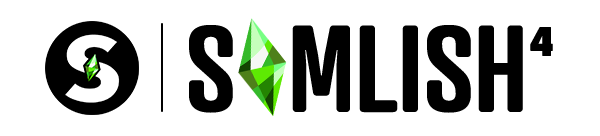Sigue los pasos aquí indicados para comprobar si tienes datos corruptos entre tus archivos de guardado o tus descargas de la galería en Los Sims 4.
Si se produce algún problema con tu partida de Los Sims, puede que te pidamos que la restablezcas para localizar las posibles causas.
Queremos asegurarnos de que no pierdas ningún progreso, así que hemos incluido los pasos necesarios para hacer una copia de seguridad de tu partida.
Si estás jugando en un ordenador con Windows, haz clic en Ver más para saber cómo hacer una copia de seguridad y restablecer tu partida.
Para hacer una copia de seguridad de tu partida:
- Ve a Mis documentos.
- Abre la carpeta Electronic Arts .
- Busca la carpeta Los Sims 4 .
- Haz clic con el botón derecho del ratón encima y selecciona Copiar.
- Ve a tu escritorio.
- Haz clic con el botón derecho en un espacio libre y selecciona Pegar.
- Haz clic con el botón derecho en la carpeta copiada y selecciona Cambiar nombre.
- Cambia el nombre de la carpeta por uno que vayas a recordar, como Copia de seguridad de Los Sims 4.
Para restablecer tu partida:
- Ve a Mis documentos.
- Busca la carpeta Los Sims 4.
- Haz clic encima y pulsa la tecla Suprimir.
- Confirma que quieres borrar la carpeta.
- Vacía tu papelera de reciclaje.
- Reinicia el ordenador.
Si estás jugando en un Mac, sigue las instrucciones para hacer una copia de seguridad y restablecer tu partida.
Para hacer una copia de seguridad de tu partida:
- Abre el Finder haciendo clic en el icono correspondiente del Dock (cara azul sonriente).
- Desde el Finder, abre la carpeta Documentos .
- Abre la carpeta Electronic Arts.
- Haz clic en la carpeta Los Sims 4 .
- Pulsa simultáneamente Cmd/Apple y C en tu teclado para copiar la carpeta.
- Ve al escritorio.
- Haz clic en un espacio libre de la pantalla y pulsa simultáneamente Cmd/Apple y V para pegar la carpeta.
- Cámbiale el nombre a la carpeta (haz clic en ella y pulsa la tecla Retroceso) por uno que vayas a recordar, como copia de seguridad de Los Sims 4.
Para restablecer tu partida:
- Abre el Finder haciendo clic en el icono correspondiente del Dock (cara azul sonriente).
- Desde el Finder, abre la carpeta Documentos .
- Abre la carpeta Electronic Arts.
- Haz clic en la carpeta Los Sims 4 .
- Pulsa Cmd/Apple y la tecla Delete.
- Confirma que quieres borrar la carpeta.
- Vacía tu papelera.
- Reinicia tu Mac.
Para probar tras restablecer el juego:
Una vez restablecido el juego y reiniciado tu ordenador, lanza Los Sims 4.
El juego se iniciará ahora sin mods ni nada del contenido guardado:
- Si la partida funciona ahora, el problema está en algún elemento de tus partidas guardadas o en el contenido descargado de la galería.
- Consulta más adelante cómo identificar el archivo problemático.
- Si el juego no funciona debidamente después de restablecerlo, el problema no estaba en ninguno de los archivos de guardado ni el contenido descargado, por lo que puedes proceder a recuperar tu carpeta de copia de seguridad.
Para restablecer tu copia de seguridad:
- Ve a Mis documentos.
- Abre la carpeta Electronic Arts.
- Haz clic en la carpeta Los Sims 4 y pulsa la tecla Suprimir.
- Confirma que quieres borrar el archivo.
- Vacía tu papelera de reciclaje.
- Ve a tu escritorio.
- Haz clic con el botón derecho en la carpeta de copia de seguridad y selecciona Cambiar nombre.
- Vuelve a cambiarle el nombre a Los Sims 4.
- Haz clic con el botón derecho en la carpeta y selecciona Copiar.
- Ve a Mis documentos.
- Abre la carpeta Electronic Arts.
- Haz clic con el botón derecho en un espacio libre y selecciona Pegar.
- Abre el Finder haciendo clic en el icono correspondiente del Dock (cara azul sonriente).
- Desde el Finder, abre la carpeta Documentos .
- Abre la carpeta Electronic Arts.
- Haz clic en la carpeta Los Sims 4 .
- Pulsa Cmd/Apple y la tecla Delete.
- Confirma que quieres borrar la carpeta.
- Vacía tu papelera.
- Ve al escritorio.
- Haz clic en tu carpeta de copia de seguridad.
- Pulsa Retroceso y vuelve a cambiar el nombre de la carpeta a Los Sims 4.
- Pulsa simultáneamente Cmd/Apple y C en tu teclado para copiar la carpeta.
- Abre el Finder.
- Abre tu capeta Documentos.
- Abre la carpeta Electronic Arts.
- Haz clic en un espacio libre de la pantalla y pulsa simultáneamente Cmd/Apple y V para pegar la carpeta de copia de seguridad.
Para identificar un archivo problemático:
Dentro de la carpeta que habías copiado por seguridad hay a su vez varias carpetas.
Para comprobar cuál de ellas contiene el archivo problemático, ve copiándolas dentro de la carpeta Los Sims 4 de Mis documentos/Documentos una a una.
Por ejemplo, si crees que algún archivo de guardado puede contener errores:
- Abre la carpeta de copia de seguridad de tu escritorio y copia la carpeta de archivos guardados que hay dentro.
- Para copiar una carpeta en PC, haz clic encima y pulsa simultáneamente Ctrl y C en el teclado.
- Para copiar una carpeta en Mac, haz clic encima y pulsa simultáneamente Cmd/Apple y C en el teclado.
- A continuación, ve a Mis documentos/Documentos.
- Abre Electronic Arts.
- Abre la carpeta Los Sims 4.
- Copia la carpeta y selecciona la opción de reemplazar el archivo existente.
- Para pegar una carpeta en PC, haz clic encima y pulsa simultáneamente Ctrl y V en el teclado.
- Para pegar una carpeta en Mac, haz clic encima y pulsa simultáneamente Cmd/Apple y V en el teclado.
- Inicia Los Sims 4 y comprueba si todo se carga bien.
- Si es así, el problema no está en los archivos de guardado. Ve copiando otras carpetas de la copia de seguridad una a una, siguiendo los pasos anteriores, y probando cada vez si funciona bien el juego.
- Si el juego no se carga, el problema sí está en la carpeta de archivos de guardado, lo que significa que tendrás que eliminarla de la carpeta Los Sims 4 del directorio Mis documentos/Documentos, y probar a copiar los archivos de guardado de la copia de seguridad uno a uno, iniciando el juego cada vez. Cuando el juego no se cargue, será culpa del último archivo copiado, que tendrás que borrar de la carpeta de Los Sims 4 en Mis documentos/Documentos y de la carpeta de copia de seguridad.
Si necesitas ayuda con alguno de estos pasos, contacta al equipo de Electronic Arts.
Fuente: help.ea.com